
윈도우 11을 사용하다 보면 자주 사용하는 프로그램이 하나둘 생기게 마련입니다. 예를 들어 메신저, 캡처 도구, 일정 관리 프로그램 등은 PC를 켤 때마다 자동으로 실행되었으면 좋겠다고 생각하신 적 있으실 텐데요. 매번 수동으로 실행하기 번거로운 프로그램이 있다면, 윈도우 부팅 시 자동으로 실행되도록 시작 프로그램에 등록해보세요. 간단한 설정만으로 업무 효율을 높일 수 있습니다. 이번 포스팅에서는 윈도우 11에서 시작 프로그램을 등록하고 확인하는 방법을 단계별로 소개해드리겠습니다.
윈도우 11 시작 프로그램 등록 방법
1. 탐색기 실행하기
우선 작업 표시줄이나 Win + E 키를 이용해 파일 탐색기를 실행해주세요.
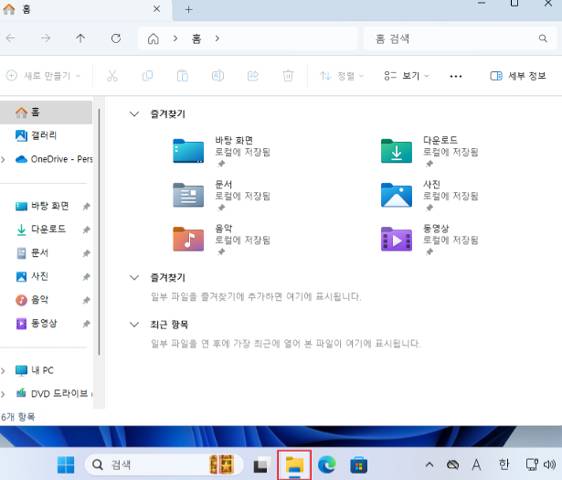
2. 시작 프로그램 폴더로 이동
C:\ProgramData\Microsoft\Windows\Start Menu\Programs\StartUp경로로 이동합니다.
* ProgramData 폴더는 숨겨져 있을 수 있으니, 탐색기 상단의 보기 → 숨긴 항목을 체크해 주세요.
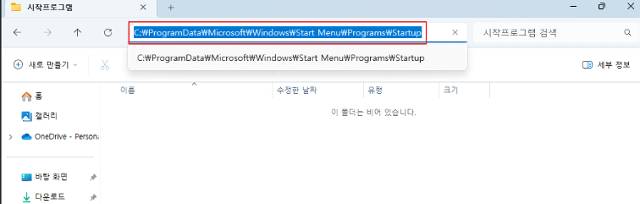
3. 실행 파일 복사
시작할 때 자동 실행되길 원하는 프로그램의 실행 파일(.exe)을 해당 폴더에 복사해 주세요.
* 복사 시 관리자 권한 확인 창이 뜬다면 ‘계속’을 눌러주세요.
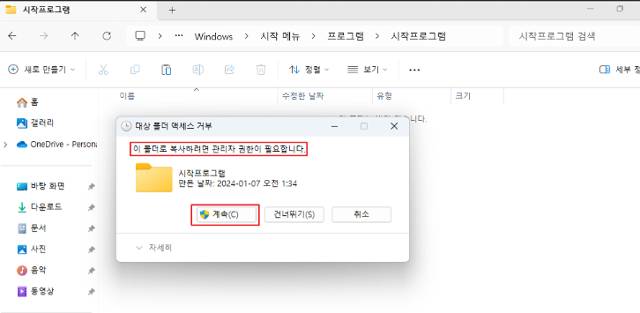
시작 프로그램 등록 여부 확인하기
1. 작업 관리자 실행
작업 표시줄의 검색창에서 작업 관리자 또는 Task Manager를 검색 후 실행해주세요.
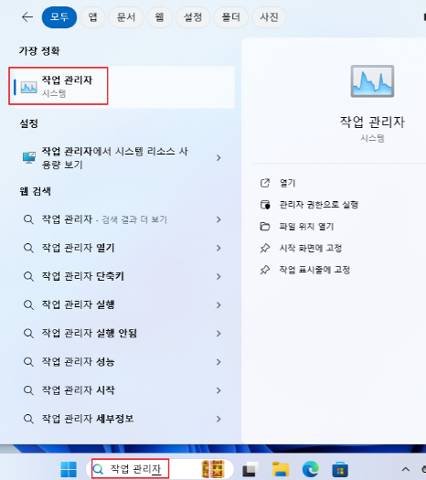
2. 시작 프로그램 확인
작업 관리자에서 왼쪽 [시작 앱]을 클릭하면 등록된 프로그램 목록을 확인할 수 있습니다. 이곳에서 프로그램의 사용 여부(사용/사용 안 함) 를 설정할 수도 있습니다.
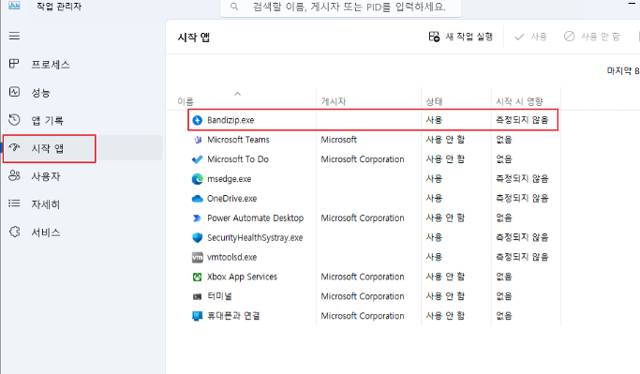
3. 시스템 재부팅
PC를 재부팅하면 시작 프로그램에 등록된 앱이 자동으로 실행되는 것을 확인할 수 있습니다.
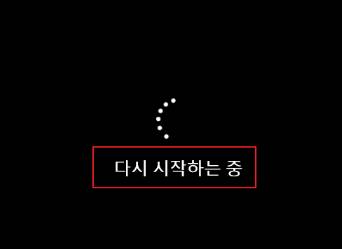
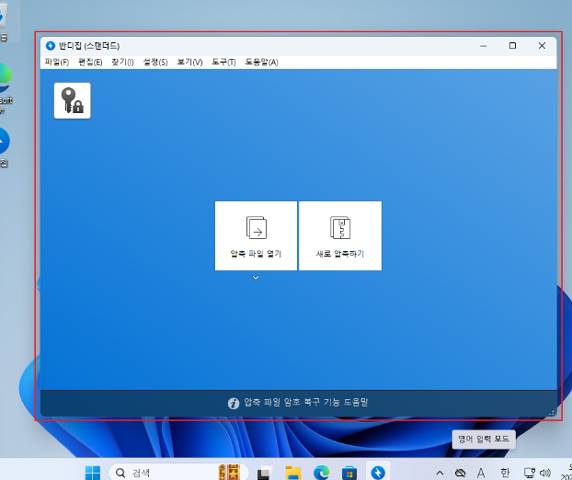
마치며
시작 프로그램 등록은 정말 편리한 기능입니다. 매번 실행해야 했던 프로그램을 자동으로 띄워주니 손이 많이 갑니다. 다만 너무 많은 프로그램을 등록하게 되면 부팅 속도 저하나 시스템 성능 저하로 이어질 수 있으니, 꼭 필요한 프로그램만 등록하는 것이 좋습니다. 작업 효율은 높이고, 시스템 성능은 그대로 유지할 수 있도록 현명하게 시작 프로그램을 설정해보세요!
